當前位置:首頁 > 幫助中心 > 系統盤重裝系統步驟,用u盤重裝系統步驟
系統盤重裝系統步驟,用u盤重裝系統步驟
?????? 現在,很多電腦上都沒有光驅,所以之前使用的光盤系統盤重裝方法就用不了,除非你外接一個外置光驅。但是,沒有這種光盤系統盤重裝的方法,也不用擔心,因為我們還可以使用u盤系統盤來重裝,更加方便。你可以通過大白菜u盤啟動盤等工具,將系統寫入u盤里面,使用u盤啟動盤來重裝系統。如果你也有需要的話,就一起來看看重裝系統怎么重裝!
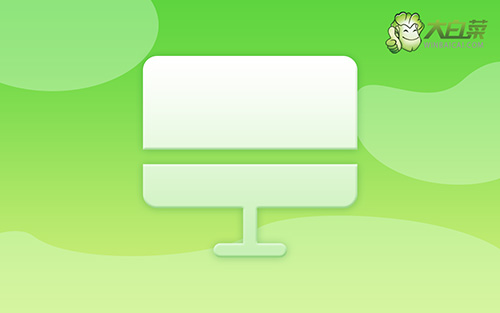
系統盤重裝系統步驟
一、制作大白菜u盤啟動盤
1、首先需要準備8G的U盤,下載大白菜U盤啟動盤制作工具最新版,并準備好win7的鏡像系統以及查詢該電腦型號的U盤啟動快捷鍵。
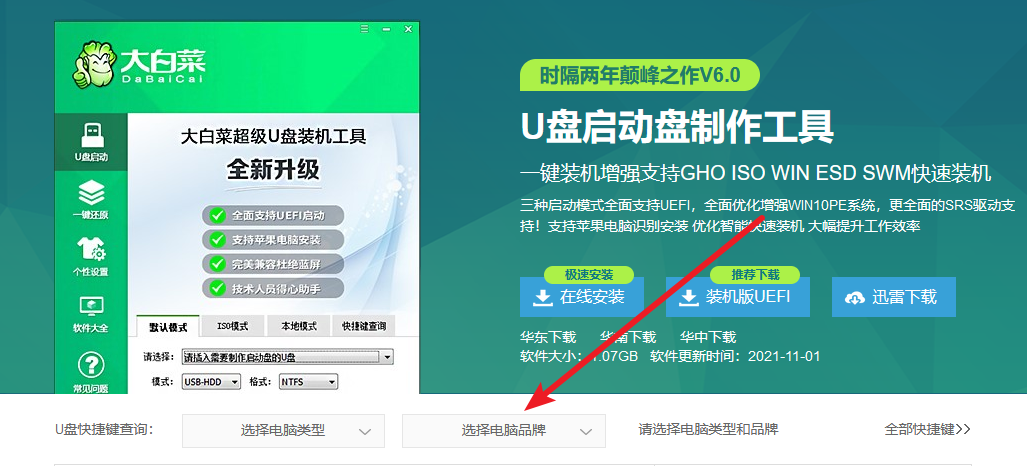
2、打開大白菜制作工具,點擊一鍵制作,完成U盤啟動盤制作后,將鏡像系統復制到U盤啟動盤中,或者保存在除系統盤外的其他分區中。
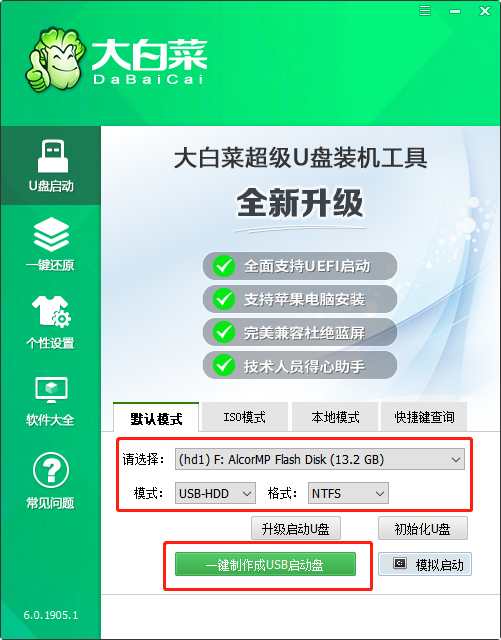
二、設置大白菜U盤啟動
1、插入U盤啟動盤,重啟電腦,出現開機畫面時按下U盤啟動快捷鍵,進入開機首選項界面,將U盤設置為第一啟動項,最后回車進入大白菜界面。

2、選擇【1】Win10X64PE(2G以上內存),回車進入大白菜PE桌面。
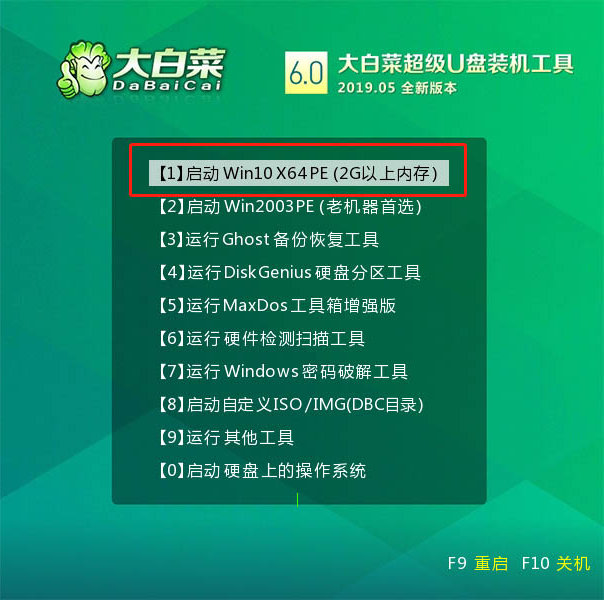
三、大白菜U盤啟動盤重裝系統
1、在桌面上找到并打開大白菜一鍵重裝,進入重裝界面后,選擇“安裝系統”,選擇已下載的win7鏡像系統作為“映像文件”,勾選安裝路徑為“C盤”,最后點擊“執行”。

2、稍后彈出還原設置窗口,建議勾選“網卡驅動”以及“USB驅動”復選框,點擊“是”進入下一步。

3、根據提示重啟后,拔出U盤,無需操作,等待電腦進行系統部署階段,期間可能需要較長的時間,直至成功進入win7桌面,即表明重裝完成。

?????? 上面就是本次系統盤重裝系統的步驟了。相比光盤系統盤重裝系統,使用u盤系統盤操作會更加簡單,整個操作界面基本都是中文,除了設置u盤啟動的時候,可能界面是英文的。但是,這一步你只需要認準usb字樣的選項,基本就可以正確設置u盤啟動,進而完成u盤啟動盤重裝系統。

